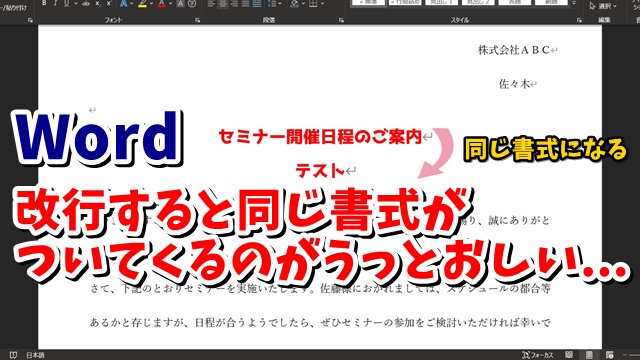Warning: Trying to access array offset on value of type bool in /home/kaz3417/pclessontv.com/public_html/wp-content/themes/izm_tcd034/functions/short_code.php on line 32
Warning: Trying to access array offset on value of type bool in /home/kaz3417/pclessontv.com/public_html/wp-content/themes/izm_tcd034/functions/short_code.php on line 32
今回は、Wordで書式を素早く解除する方法をご紹介します。
<スポンサードリンク>
Wordでは、文字に色をつけたりサイズを変えたり
段落書式といって、中央揃えにしたりした場合
そのまま改行すると、下の行の文字にも
同じ書式が自動で設定されます。
便利な機能ではありますが
下の行に同じ書式を設定したくない場合は
余計な機能となります。
そんな場合、ショートカットキーを使うと
素早く書式を解除することができるので便利です。
今回も動画で解説をしていますので
気になる方は、以下よりご覧ください↓
■使用ソフト
・動画キャプチャー:Bandicam
⇒ https://pclessontv.com/bandicam
・動画編集:filmora9
⇒ https://pclessontv.com/filmora9
ではでは、今回はこのへんで。
<スポンサードリンク>